如何修復 Windows 10 中的 BSOD 錯誤 0x000000EA
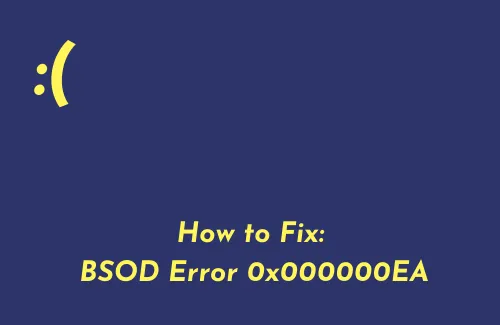
一些用戶抱怨在嘗試在設備上玩視頻遊戲或其他媒體時出現藍屏錯誤“THREAD_STUCK_IN_DEVICE_DRIVER”。當您遇到此錯誤時,您可能還會收到錯誤代碼,即0x000000EA。
雖然此問題主要是由於軟件問題造成的,但也可能是由於硬件的快速變化而導致的。讓我們了解錯誤 0x000000EA 背後的原因,以及如何在 Windows 11 或 10 PC 上修復它。
是什麼原因導致藍屏錯誤 0x000000EA?
此問題主要是由於顯卡驅動程序衝突、BIOS 過時或惡意軟件感染造成的。這不僅會阻止您玩您喜愛的視頻遊戲,還會導致您的電腦過於頻繁地崩潰。當您嘗試重新啟動遊戲時,損壞的驅動器會導致無限循環。
除此之外,上述問題也可能是由於與系統硬件或軟件相關的問題而引起的。可能導致此問題的其他主要原因是硬件加速、CPU 過熱以及顯卡驅動程序衝突。
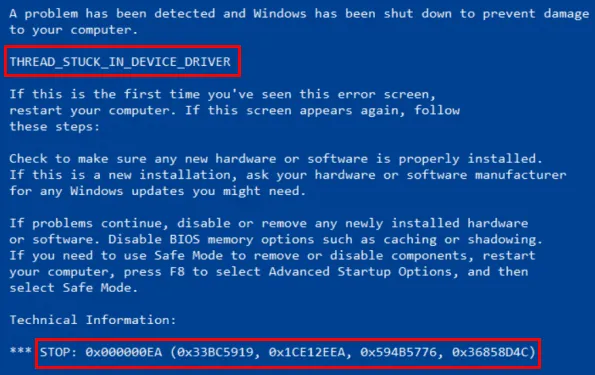
THREAD_STUCK_IN_DEVICE_DRIVER 錯誤 0x000000EA 修復
如果您的顯示屏突然變成藍色,並顯示一些錯誤消息和代碼,請嘗試依次應用這些解決方案 –
1]檢查您的設備是否過熱
通常,當筆記本電腦機箱內的溫度升至過高時,導致錯誤 0x000000EA 的風險也會增加。它會損壞設備的重要內部組件,導致無法挽回的損害和潛在的數據丟失。
過熱的最常見原因之一是筆記本電腦內形成大量灰塵。它通常是通過風扇持續運轉的聲音來發現的,這表明筆記本電腦正在升溫並且無法正常工作。
如果您遇到同樣的問題,請按照以下步驟解決 BSOD THREAD STUCK IN DEVICE DRIVER 錯誤。
- 首先,檢查是否有任何特定的應用程序和程序可能導致CPU使用率高和溫度高。
- 同時按下Ctrl+Shift+Esc,讓任務管理器出現在屏幕上。
- 在“進程”選項卡上,單擊“CPU”列以篩選結果。
- 如果有任何特定的應用程序和程序導致CPU使用率較高,請選擇它們。
- 移動到屏幕底部並單擊“結束任務”按鈕。
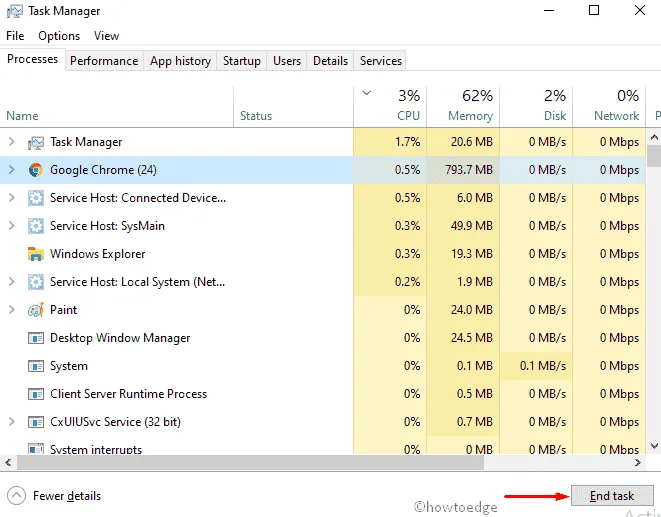
2]卸載衝突的顯卡驅動程序
THREAD_STUCK_IN_DEVICE_DRIVER錯誤大多發生在長時間不更新顯卡適配器時。因此,請通過設備管理器或可選更新來更新此適配器。
如果這不能解決問題,您可以將其替換為原始驅動程序。更換之前,必須先卸載當前的顯卡驅動程序。要卸載,您可以使用應用程序顯示驅動程序卸載程序。
儘管您通常可以像卸載任何其他驅動程序一樣刪除此適配器,但使用驅動程序卸載程序也將有助於刪除任何剩餘或殘留文件。
- 首先,您需要下載並安裝顯示驅動程序卸載程序。
- 安裝時,啟動計算機。
- 現在,啟動應用程序並選擇第一個選項“清理並重新啟動”。
- 這樣做時,當前安裝的驅動程序將被自動刪除。
接下來正常啟動您的設備,然後執行以下操作 –
- 同時按下Windows + R打開“運行”對話框。
- 在文本區域中鍵入內容並按 Enter。
devmgmt.msc - 在“設備管理器”窗口中,在列表中找到“顯示適配器” 。
- 單擊下拉按鈕將其展開。
- 右鍵單擊您的顯卡並選擇更新驅動程序選項。
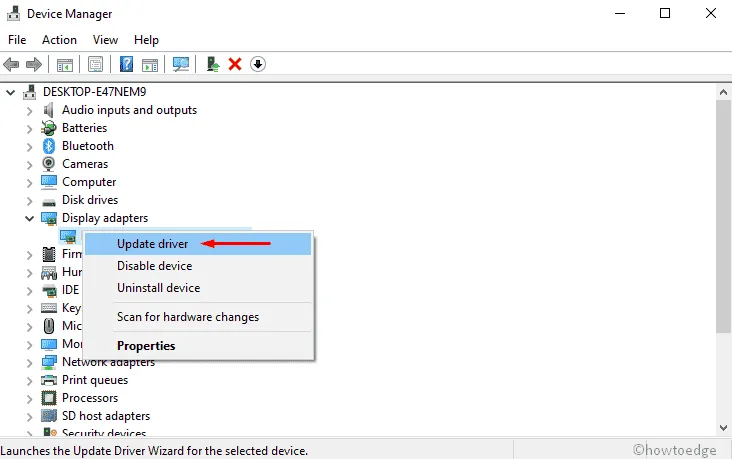
- 將出現一個新窗口,其中有兩個選項可供選擇。
- 選擇“自動搜索更新的驅動程序軟件”並按照進一步說明進行操作。
- 為此,您還可以參考該頁面的部分。
- 這樣系統將自行檢查並更新您的驅動程序。
- 現在,重新啟動您的 PC 並訪問 GPU 製造商的官方網站。
- 下載並安裝最新版本的圖形驅動程序。



發佈留言